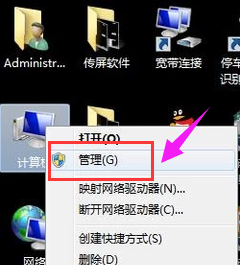简介:移动硬盘为何不显示?

移动硬盘是我们日常生活中常用的存储设备之一,但有时候我们会遇到移动硬盘不显示的问题。这个问题困扰着很多人,那么到底是什么原因导致移动硬盘不显示呢?本文将通过一些案例来解释这个问题,并给出一些解决方案。
工具原料:
电脑品牌型号:Dell XPS 15
操作系统版本:Windows 10
软件版本:File Explorer 10.0.18362.657
爱奇艺视频下载方法大全
想知道如何在爱奇艺下载视频?阅读本文,了解简单易行的方法,轻松下载你喜欢的视频。无需注册或付费,只需几个简单步骤,即可享受高清视频的离线观看。快来试试吧!
一、移动硬盘连接问题
1、检查连接线是否松动或损坏。有时候移动硬盘不显示是因为连接线没有插好或者连接线损坏了。可以尝试重新插拔连接线,或者更换一根新的连接线。
2、检查USB接口是否正常工作。有时候USB接口出现问题也会导致移动硬盘不显示。可以尝试将移动硬盘连接到其他USB接口上,或者将其他设备连接到同一个USB接口上,以确定是不是USB接口的问题。
二、驱动问题
1、检查设备管理器中的驱动状态。有时候移动硬盘不显示是因为驱动出现了问题。可以打开设备管理器,查看移动硬盘的驱动状态,如果有黄色感叹号或问号,说明驱动出现了问题。可以尝试更新驱动或者卸载重新安装驱动。
2、检查磁盘管理中的分区情况。有时候移动硬盘不显示是因为分区出现了问题。可以打开磁盘管理,查看移动硬盘的分区情况,如果没有分区或者分区损坏,可以尝试重新创建分区。
三、文件系统问题
1、检查文件系统是否兼容。有时候移动硬盘不显示是因为文件系统不兼容。可以打开磁盘管理,查看移动硬盘的文件系统,如果是NTFS格式,可以尝试在其他设备上查看是否能够正常显示。如果不能正常显示,可以尝试将文件系统转换为FAT32格式。
2、检查文件系统是否损坏。有时候移动硬盘不显示是因为文件系统损坏了。可以使用磁盘检查工具来修复文件系统,或者使用数据恢复软件来恢复数据。
总结:
移动硬盘不显示可能是由于连接问题、驱动问题或者文件系统问题导致的。在遇到这个问题时,可以先检查连接线和USB接口,然后检查驱动状态和分区情况,最后检查文件系统兼容性和损坏情况。通过这些方法,相信你能够解决移动硬盘不显示的问题。
以上就是电脑技术教程《移动硬盘为何不显示?》的全部内容,由下载火资源网整理发布,关注我们每日分享Win12、win11、win10、win7、Win XP等系统使用技巧!如何压缩照片内存
想要减小照片内存?这篇文章将为您提供简单有效的方法。通过压缩照片、调整分辨率和使用适当的文件格式,您可以轻松减小照片的内存占用。快来了解如何优化您的照片,让它们更小巧而不失清晰度。